Arreglar PlayStation "Ha ocurrido un error" al iniciar sesión
Los códigos de error(Error) son notoriamente molestos, pero no tener ningún código de error puede ser mucho más exasperante. Es relativamente fácil solucionar un error que ha recibido en su consola o en algún otro dispositivo mediante una simple búsqueda en la web del código de error. Pero en este caso, no se proporciona mucha información al usuario sobre el error.
Este error sin nombre puede ser un visitante frecuente de su consola PlayStation 4(PlayStation 4) , ya que aparece con un mensaje algo ominoso " Se ha producido un error(An error has occurred) " y ninguna otra información. Este error generalmente ocurre al iniciar su PS4 o al intentar iniciar sesión en su perfil de PSN . Ocasionalmente, puede aparecer mientras cambia la configuración de su cuenta, pero muy raramente durante el juego.
En este artículo, repasaremos varios métodos para resolver el error de PlayStation sin código de error.(PlayStation)

¿Cómo arreglar PlayStation "Ha ocurrido un error" (sin código de error)?(How to Fix PlayStation “An Error Has Occurred” (no error code)?)
Aunque este error se siente vago y poco claro, existen algunos métodos claros y fáciles para que desaparezca. Ajustar la configuración de su cuenta de PSN funcionará para la mayoría, mientras que otros podrían tener que intentar usar su cuenta en una consola diferente. Simplemente(Simply) desenchufar el cable de alimentación o cambiar la configuración de DNS también es una solución viable. Cada uno de los métodos mencionados a continuación es bastante simple y rápido, por lo que puede volver fácilmente a jugar su juego favorito.
Método 1: verificar y actualizar la información de su cuenta de PSN(PSN Account Information)
La cuenta de PlayStation Network (PSN)(PlayStation Network (PSN)) almacena y sincroniza sus datos personales y le permite comprar en línea para descargar juegos, películas, música y demostraciones.
Lo más probable es que el error se deba a que se apresuró a comenzar a jugar en una consola recién comprada sin verificar primero su cuenta de PSN . Verificar y actualizar la información de su cuenta puede ser útil para evitar este código de error y lo ayuda a obtener acceso a aspectos particulares de la red.
Siga los pasos a continuación para actualizar y verificar la información de su cuenta de PSN para solucionar este problema.
Paso 1:(Step 1:) en su computadora o teléfono, abra su bandeja de entrada de correo electrónico. Asegúrese(Make) de iniciar sesión en la misma dirección de correo electrónico que se utilizó para configurar su cuenta de PSN .
Paso 2:(Step 2:) En tu bandeja de entrada, localiza el correo enviado por PlayStation . Puedes hacerlo fácilmente buscando ' Sony ' o ' PlayStation ' en la barra de búsqueda.
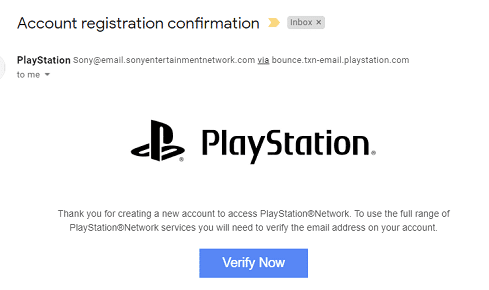
El correo solicitará la confirmación de su dirección de correo electrónico, para ello, simplemente haga clic en el enlace adjunto en el correo. Una vez que haya confirmado, no debería volver a recibir este error.
Nota:(Note:) si ha pasado mucho tiempo desde la creación de su cuenta de PSN , es posible que el enlace haya caducado. En ese caso, puede iniciar sesión en el sitio web de PlayStation(PlayStation’s Website) y solicitar un nuevo enlace.
Método 2: cree una nueva cuenta de PSN con una nueva dirección de correo electrónico
Los problemas en el servidor de PlayStation Network pueden hacer que el usuario no pueda verificar su cuenta. Crear(Creating) e iniciar sesión en una nueva cuenta definitivamente solucionará cualquier error. Si acaba de comprar una nueva consola, esto no sería un gran problema ya que no perderá nada de su progreso. Asegúrese de verificar la nueva cuenta a tiempo y correctamente antes de usarla.
1. Inicie su PlayStation y navegue hasta la sección 'Nuevo usuario'. Presione(Press) ' Crear un usuario(Create a User) ' o ' Usuario 1(User 1) ' en la pantalla de inicio de sesión de PlayStation . Esto creará un usuario local en la propia PlayStation y no una cuenta de PSN .
2. Seleccione ' Siguiente(Next) ' seguido de '¿ Nuevo(New) en PlayStation Network ? Crear(Create) una cuenta(Account) '.
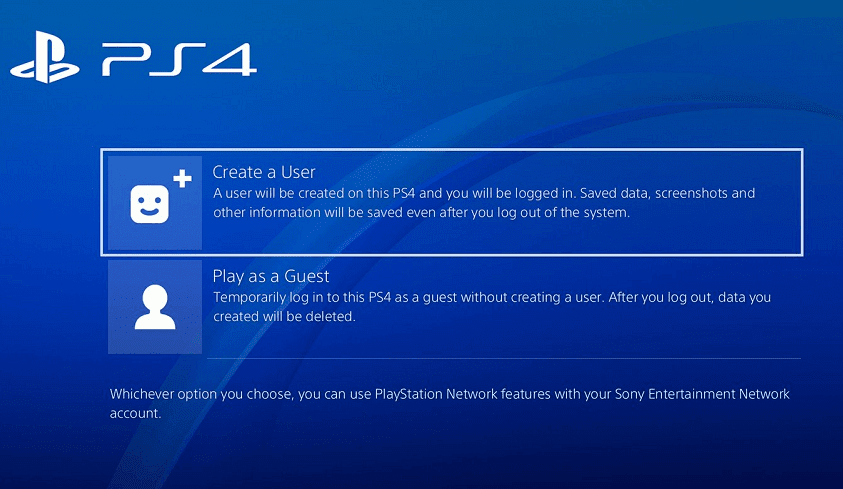
3. Ahora, haga clic en ' Registrarse ahora(Sign Up Now) '.
4. Al presionar el botón 'Omitir', puede proceder directamente a jugar el juego sin conexión. Recuerda(Remember) , al navegar hasta tu avatar en la pantalla de inicio de tu consola, puedes registrarte en PSN más tarde.
5. Navegue hasta el perfil del Usuario 1 si está usando su PlayStation por primera vez. (Navigate to the profile of User 1 if you are using your PlayStation for the first time.)Deberá ingresar sus datos de manera correcta y veraz, presione el botón ' Siguiente(Next) ' en cada nueva pantalla.
6. Además de la información personal, también deberá ingresar sus preferencias para personalizar la configuración de su cuenta. Estos incluyen compartir, enviar mensajes y preferencias de amigos.
7. Si tiene menos de 18 años, solo podrá jugar en el modo fuera de línea. Necesita el permiso de un adulto para habilitar el modo en línea. Le recomendamos encarecidamente que no introduzca una fecha de nacimiento incorrecta para acceder al modo en línea si es menor de edad, ya que va en contra de las condiciones de uso del dispositivo.
8. Si tiene más de 18 años, al ingresar el método de pago, la dirección ingresada debe ser la misma que se usó en la factura de su tarjeta. Esto evitará que lleguen más errores y problemas.
9. Al ingresar su dirección de correo electrónico, asegúrese de que sea la misma con la que inició sesión, ya que pronto recibirá un enlace de verificación(verification link soon) . Si no puede encontrar un correo electrónico del equipo de PlayStation , verifique la carpeta de correo no deseado una vez( check the spam or junk folder once) . Encuentra el correo escribiendo ' Sony ' o ' PlayStation ' en la barra de búsqueda. Siga el enlace para crear una nueva identificación(Online ID) en línea ingresando su nombre y apellido. Recuerde(Remember) , el nombre será público y visible para los demás.
Si aún no puede encontrar el correo electrónico, seleccione ' Ayuda(Help) ' para cambiar su dirección de correo electrónico nuevamente o solicite a su PlayStation que le reenvíe el correo. Seleccione(Select) ' Iniciar sesión con Facebook(Login with Facebook) ' para vincular su PSN a su cuenta de Facebook .
Método 3: inicie sesión(Log) en su cuenta desde una consola diferente
Si conoce a alguien que también posee una consola PlayStation 4, este método en particular es útil. Para solucionar el problema de PlayStation Se ha producido un error, (fix PlayStation An Error Has Occurred issue, ) inicie sesión temporalmente en la consola de otra persona. Puede compartir los detalles de la cuenta con un amigo de confianza y pedirle que cierre sesión en la suya e inicie sesión en la suya por un tiempo.

Le recomendamos que esté físicamente presente durante el proceso y que inicie sesión en la cuenta usted mismo, ya que esta es la forma más segura de asegurarse de que la información de la cuenta y la contraseña no se vean comprometidas. Después de un tiempo, cierre la sesión de su cuenta desde esa consola e inicie sesión en su propia consola y verifique si esto soluciona el problema.
Recomendado: (Recommended:) 7 formas de reparar la congelación y el retraso de PS4 (PlayStation 4)(7 Ways to Fix PS4 (PlayStation 4) Freezing and Lagging)
Método 4: cambie su configuración de privacidad a ' Nadie(No One) '
Los titulares de cuentas pueden limitar fácilmente su visibilidad para otros usuarios de PlayStation Network cambiando su configuración de privacidad. Esta es una solución para otro conjunto de problemas, pero algunos usuarios han informado que esta es una solución potencial para su problema actual. Vale la pena cambiar la configuración de privacidad a ' Nadie ', ya que esto puede solucionar este problema de forma permanente. (No One)Este método de cambio de configuración es bastante fácil y simple.
1. Encienda su consola y navegue hasta el menú ' Inicio '. (Home)Toque el ícono de ajustes para abrir 'Configuración'.
2. Una vez en el menú Configuración , haga clic en 'PlayStation Network'. (Settings)En el submenú, haga clic en 'Administración de cuentas' y luego en ' Configuración de privacidad(Privacy Settings) '. Aquí, es posible que deba ingresar su contraseña de ID de PlayStation .(PlayStation ID)

3. Una por una, seleccione manualmente las funciones para las que le gustaría cambiar la configuración de privacidad y cámbielas a ' (Privacy)Nadie(No One) '. Por ejemplo, en 'Compartir tu experiencia' encontrarás ' Actividades(Activities) y trofeos' en el que encontrarás la opción de cambiarlo a ' Nadie(No One) '. Lo mismo se aplica a 'Conectarse con amigos', en el que puede cambiar la configuración a 'Amigos de amigos', 'Solicitudes de amistad', 'Buscar' y 'Jugadores que quizás conozca'. Continúe igual para ' Proteger(Protecting) su información', ' Opción de mensajes(Messages) ' y 'Administrar su lista(List) de amigos '.
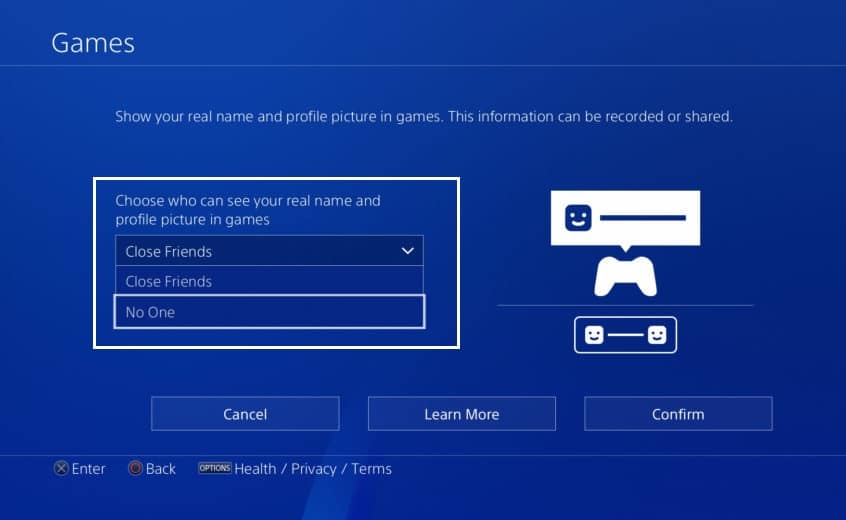
4. Ahora, regrese al menú principal y reinicie su consola PlayStation para verificar si puede solucionar el problema de PlayStation Ha ocurrido un error.(fix PlayStation An Error Has Occurred issue.)
Método 5: cambie la configuración del sistema(System) de nombres de dominio(Domain) ( DNS )
El Sistema de nombres de dominio(Domain Name System) ( DNS ) actúa como la guía telefónica de Internet. Podemos acceder a la información disponible en línea a través de varios nombres de dominio (por ejemplo, en este momento usará 'troubleshooter.xyz'). Los navegadores web interactúan con el uso de direcciones de Protocolo de Internet(Internet Protocol) (IP). El DNS(DNS) traduce el dominio a direcciones IP para que su navegador pueda acceder a Internet y otros recursos en línea.
Cambiar y ajustar su conexión a Internet puede ser la clave para evitar este error. Esto cambiará la dirección DNS(change the DNS address) de su propia conexión a Internet a una dirección DNS abierta creada específicamente por (DNS)Google . Esto podría solucionar el problema y, si no es así, una simple búsqueda en Google lo ayudará a encontrar la dirección Open DNS correcta .
Método 6: Desconecte el cable de alimentación
Si recibe este error mientras intenta jugar su juego y no hay ningún código de error adicional junto a él, el método que se detalla a continuación es la mejor manera de resolver el problema. Muchos(Plenty) usuarios han encontrado útil esta solución con varios juegos, especialmente en juegos como Tom Clancy's Rainbow Six Siege .
1. Una vez que aparezca el error en su consola, navegue hasta el menú Configuración(Settings) y busque la opción 'Administración de cuentas'. Presione 'Cerrar sesión' para cerrar sesión en su cuenta.
2. Ahora, apaga completamente tu consola PlayStation 4.(turn off your PlayStation 4 console completely.)
3. Una vez que la consola esté completamente apagada, desde la parte posterior de la consola, desconecte el cable de alimentación con cuidado.(unplug the power cord gently.)

4. Mantenga la consola desconectada por un tiempo, 15 minutos serán suficientes. Vuelva a enchufar el cable de alimentación con cuidado en la PS4(Plug back the power cable carefully into the PS4) y vuelva a encenderlo.
5. Vuelva a iniciar sesión(Log) en su cuenta tan pronto como se inicie la consola y verifique si puede solucionar el problema Ha ocurrido un error de PlayStation.(fix PlayStation An Error Has Occurred issue.)
Método 7: habilitar o volver a habilitar la verificación en dos pasos
Pocos usuarios han informado que deshabilitar y volver a habilitar el procedimiento de seguridad de verificación de dos pasos es la solución perfecta y fácil. Si aún no está habilitado, simplemente habilitar la opción funciona.
El sistema de verificación en dos pasos protege al usuario de inicios de sesión no deseados al asegurarse de que solo usted pueda acceder a su cuenta en PlayStation Network . Básicamente(Basically) , cada vez que se detecta un nuevo inicio de sesión en su sistema, recibirá un mensaje de texto con un código de verificación que debe ingresar mientras intenta iniciar sesión.
Lea también: (Also Read:) ¿Cómo transferir Microsoft Office a una computadora nueva?(How to Transfer Microsoft Office to a New Computer?)
El proceso para cambiar la configuración de verificación(Verification) en dos pasos es fácil, simplemente siga el método que se menciona a continuación.
Paso 1: Vaya a las opciones de ' Administración de cuentas(Account Management) ' en el menú Configuración . (Settings)Haga clic(Click) en 'Información de la cuenta' y luego en 'Seguridad' en el submenú. Si ya está habilitado, haga clic en la opción 'Estado' y, en el menú desplegable, seleccione 'Inactivo' y luego 'Confirmar'. Reinicie el dispositivo y habilítelo de nuevo.
Paso 2: Inicie sesión con la información de su cuenta (si aún no lo ha hecho). Localice el botón ' Configurar ahora(Set up now) ' ubicado debajo de 'Verificación en dos pasos' y haga clic en él.

Paso 3: En el cuadro emergente, ingrese cuidadosamente su número de teléfono móvil y presione ' Agregar(Add) '. Una vez que se agregue su número, recibirá un código de verificación en su teléfono. Introduce este código en la pantalla de tu PS4 .
Paso 4: A continuación, se cerrará la sesión de su cuenta y aparecerá una pantalla de confirmación. Lea la información en pantalla y navegue hacia adelante. Luego, haga clic en 'Aceptar'(‘OK’) .
Related posts
Fix PS4 (PlayStation 4) se apaga por sí mismo
La solución no pudo iniciar sesión en iMessage o FaceTime
Cómo Fix PC Won't POST
Fix iTunes Keeps Opening por sí mismo
Fix High CPU Usage por Service Host: Sistema local
Fix BAD_SYSTEM_CONFIG_INFO Error
Fix USB Keeps Disconnecting and Reconnecting
Cómo abrir Fix Avast No abrir en Windows
Cómo Fix Instagram Keeps Crashing (2021)
Fix Ca no enciende Windows Defender
Cómo Fix Application Load Error 5:0000065434
Fix Este Item es Temporarily Unavailable Error
Fix Black Desktop Background en Windows 10
Cómo Fix Slow Charging EN Android (6 Easy Solutions)
Fix Windows Computer Reinicia sin previo aviso
Fix Computer Wo no vaya a Sleep Mode en Windows 10
Fix Unable para instalar Network Adapter Error Code 28
Cómo 3533401 No funciona
Fix Windows 10 Taskbar no se esconde
9 Ways a Fix Twitter Videos NO JUGAR
